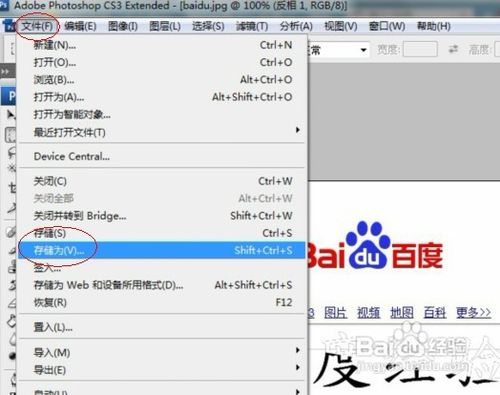1、打开软件(本例使用CS3),做好背景等其他工作,输入要进行操作的文字。
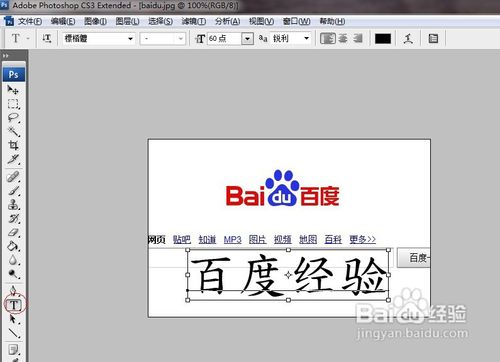
2、建立选区

3、右键,变换选区,调整到自己想要的角度。当然你也可以使用其他方法建立其它形状的选区,按个人需要吧。
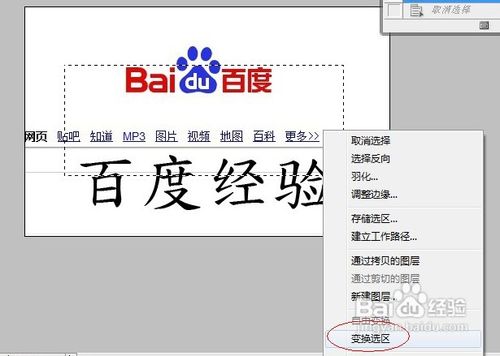

5、接着在右下角选择反相。
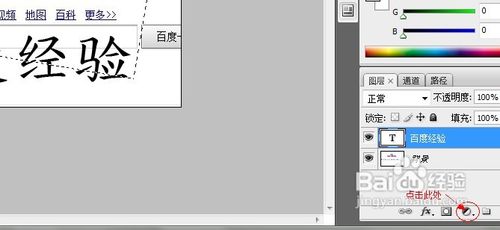
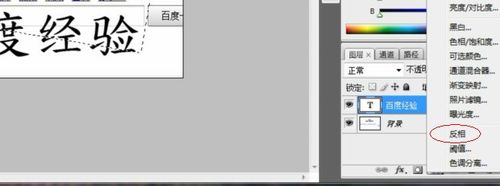
6、为了以后修改方便,也为了避免操作失误难以补救,最好先复制一下文字图层作为备份。右键复制图层即可。这是一个良好的习惯,在做不可恢复操作前都应该进行备份。
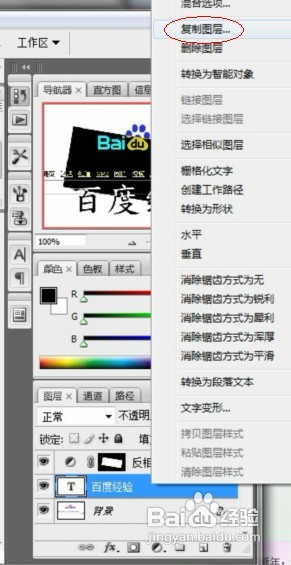
7、我们可以看到反相作用到了所有图层,背景也不例外,那么就在右下方把其余无关图层前的眼睛点掉(左键点击),暂时隐藏起来,现在就可以看到半黑白的字了。
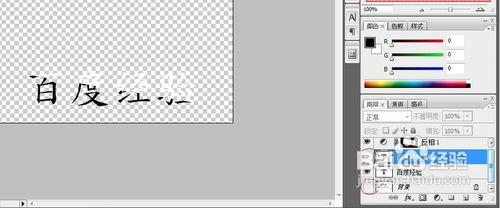
8、接着右键,选择合并可见图层,将反相与文字图层合并。注意其他图层应为不可见。
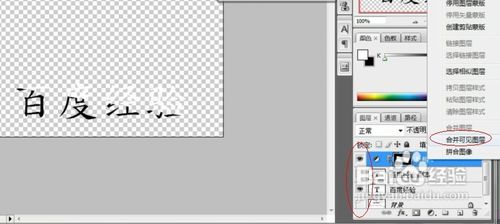
9、最后将其他有用图层前的眼睛再点出来钱砀渝测(文字副本图层要记得隐藏哦,不然重叠着字还是黑的),操作就完成了,觉得效果不好的话可以删掉该图层重新来过,这个时候先前复制的文字图层就派上用场了。
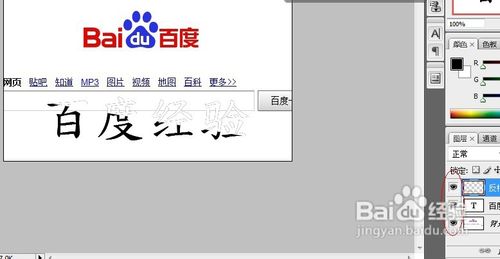
10、要是觉得效果可以那就保存了,要添加其他操作的话也行,反正半黑半白的字是做出来了。怎么样,很简单易学吧。